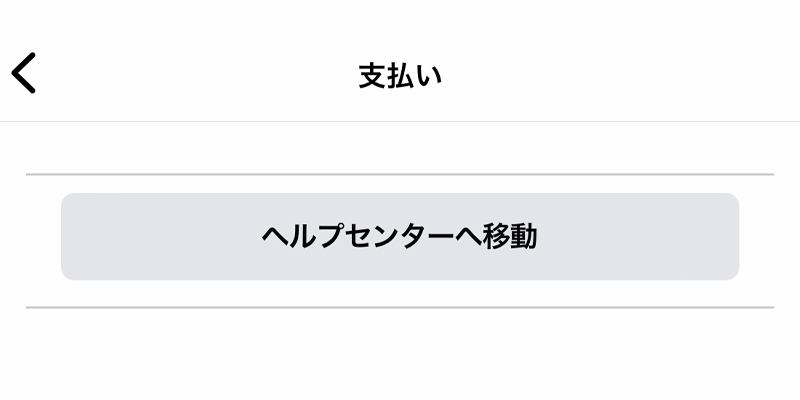Instagramで今まで使った広告費を確認しようとしたら、「ヘルプセンターへ移動」のボタンしか出てこず、広告費詳細が見れなくなってしまった。。。Metaのシステムエラーかとは思いますが、この状況が長く続くと不便ですよね。そのため、今回はインスタグラム広告の支払いアクティビティで広告費を確認していたが、急に確認できなくなった時の対処法をご紹介します!
Instagramの広告費をアプリで確認する方法
インスタグラム広告のみで利用している場合、インスタグラムアプリで簡単に広告費を確認することができます。
2、右上のメニューアイコン>設定とプライバシー>広告の支払い>支払い方法>支払いアクティビティの順にタップすると、決済履歴等が確認できる
※上記以外にも「注文と支払い>プロモーションの支払い>支払い方法>支払いアクティビティ」という方法もあります。
設定画面から「広告支払い」にアクセスするためには、インスタグラムプロアカウントに切り替える必要がありますので、注意してください。
1、右上のメニューアイコン>設定とプライバシーの順にタップする
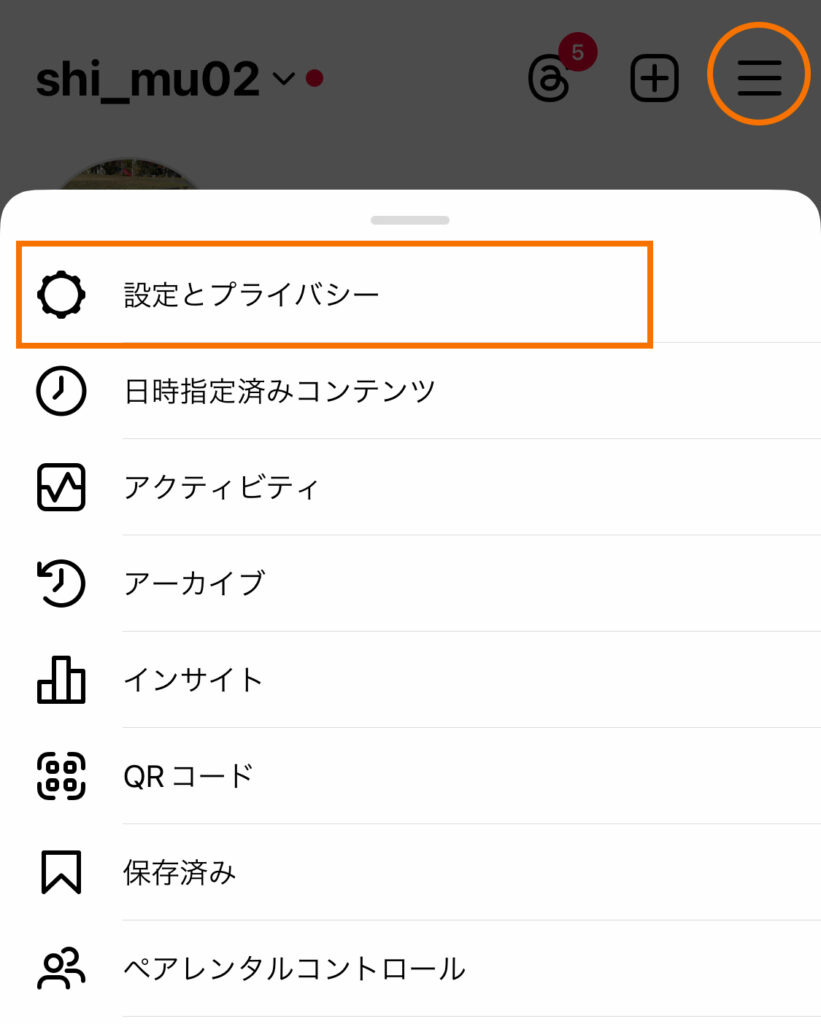
2、プロフェッショナル向けにある「広告の支払い」をタップ
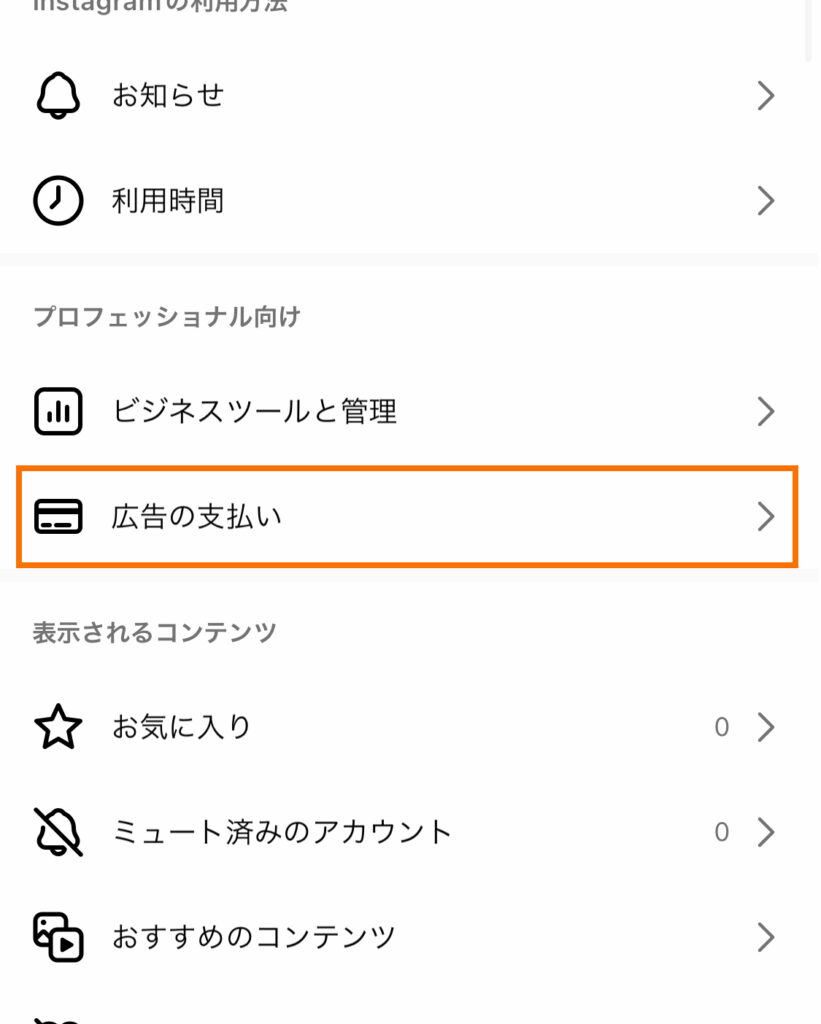
3、上部にある「支払い方法」をタップ
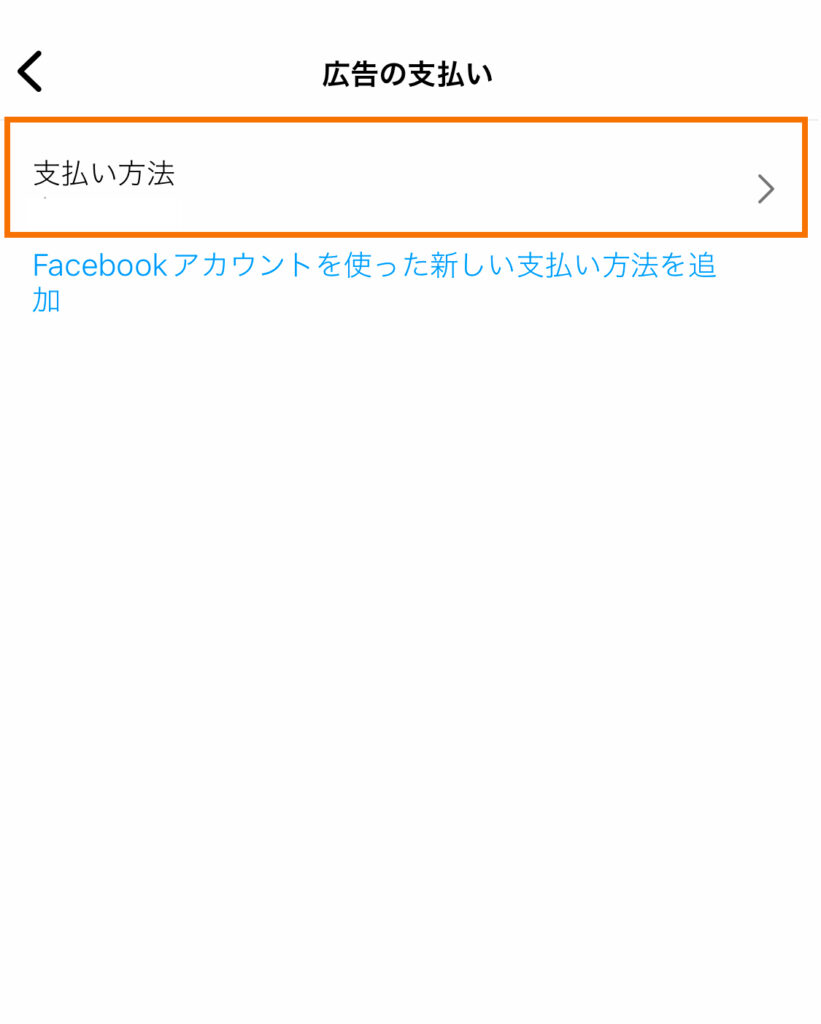
4、最後に支払いアクテビティをタップすれば広告費が表示されます。

「支払いアクティビティ」が表示されないときの対処法
上記の手順でインスタ広告の費用を確認しようと支払いアクティビティをクリックしても、支払い状況を確認できない場合があります。そんなときは、ブラウザでInstagramアカウントにログインして確認してみましょう!アプリではなく、ブラウザで閲覧すると、広告費が正常に見れる場合があります。
●ログイン画面URLをタップすると、勝手にInstagramアプリにアクセスしてしまう場合は、URLを長押しした後、「新規タブで開く」を選択してみてください。
●アプリで確認する場合とブラウザで確認する場合の方法が多少異なりますので、注意してください。
1、Instagramにログインします
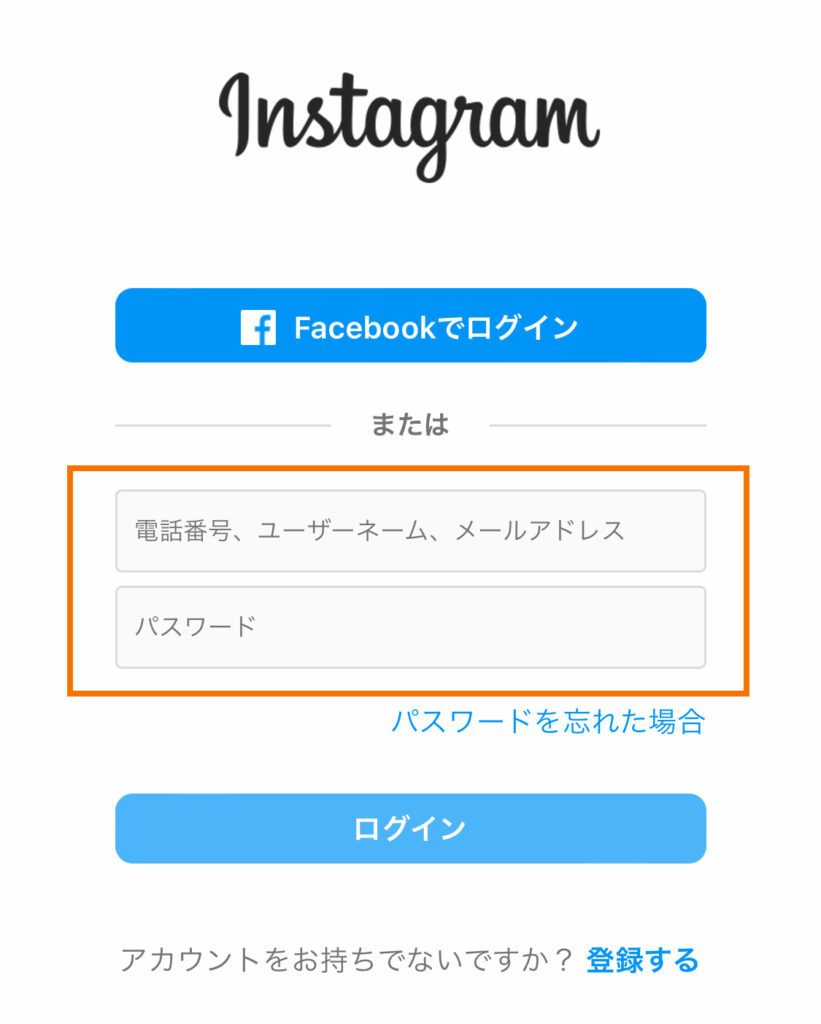
2、プロフィール画面の「広告ツール」をタップする
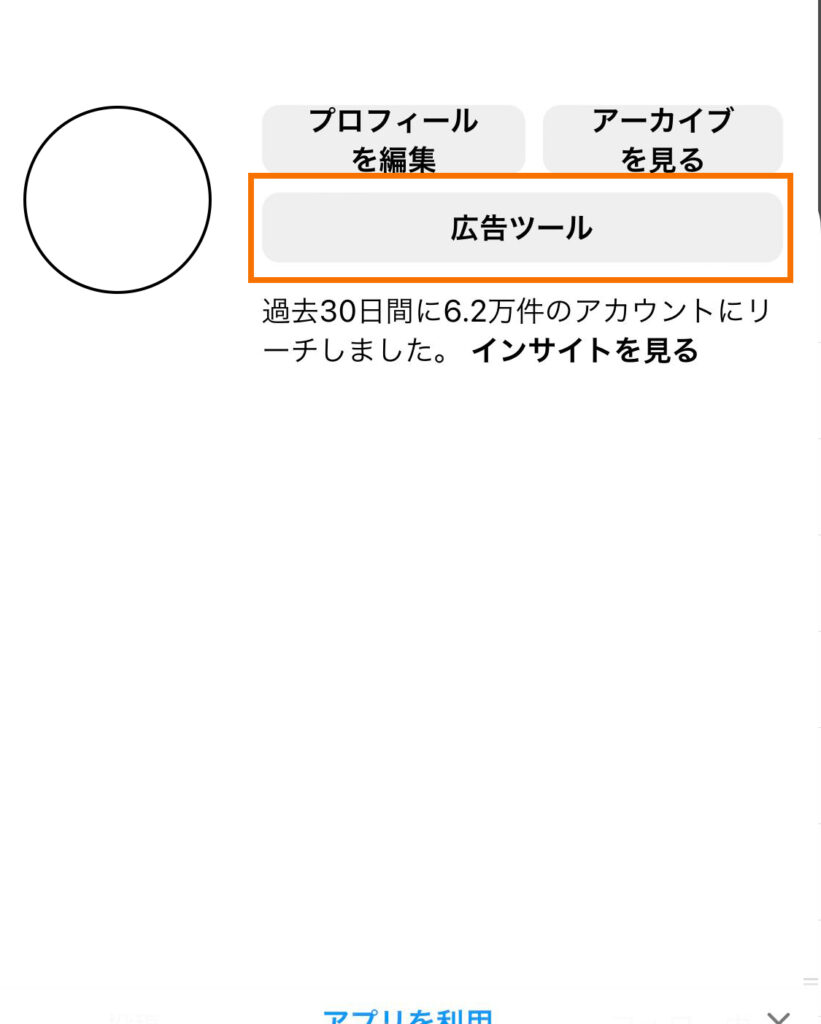
3、上の方にある「支払い設定」をタップ
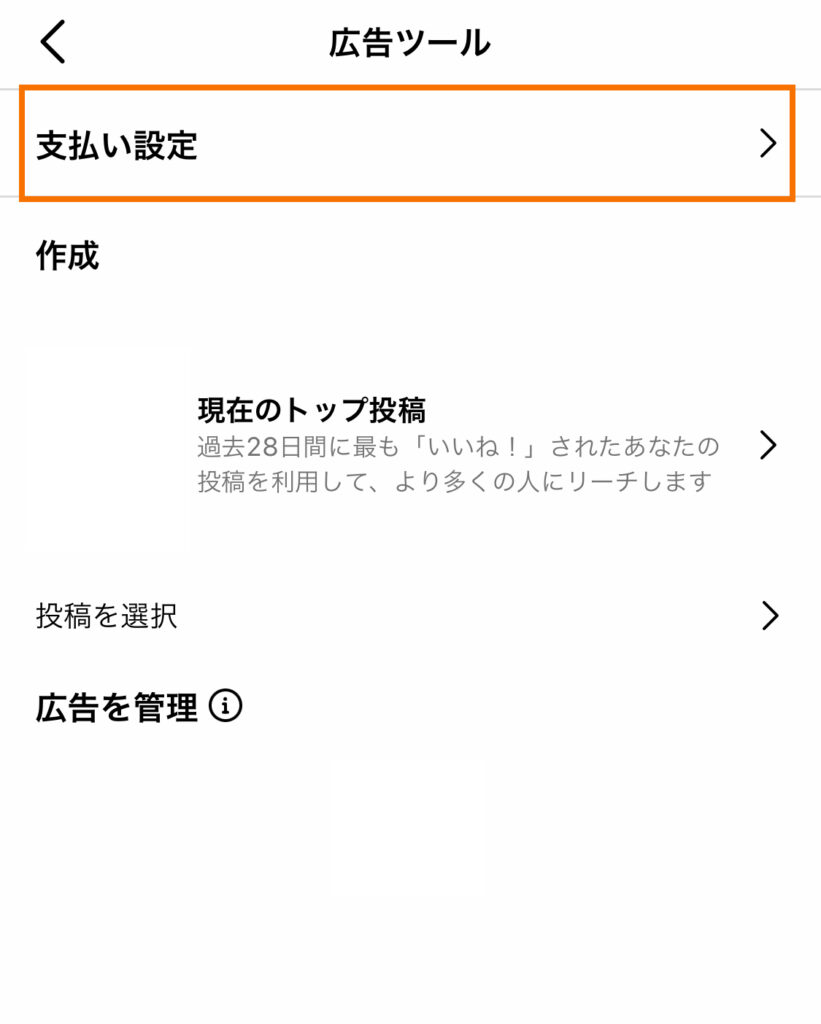
4、最後に「支払いアクテビティ」をタップすれば広告費が見れるようになります

最後に
今回は、インスタグラム広告の支払いアクティビティで広告費を確認していたが、急に確認できなくなった時の対処法をご紹介してきましたが、いかがだったでしょうか。今回の方法を試していただいても改善しない場合は、システムエラーとは別に他の原因があるかもしれません。また、今回ご紹介した方法とは別の対処法もあるかもしれません。今後、発見次第アップしますので、チェックしていただけますと幸いです。